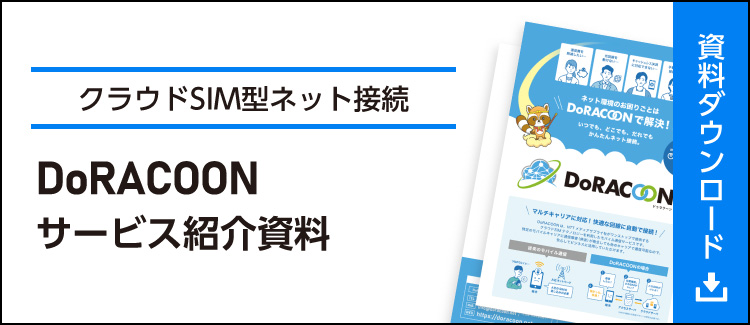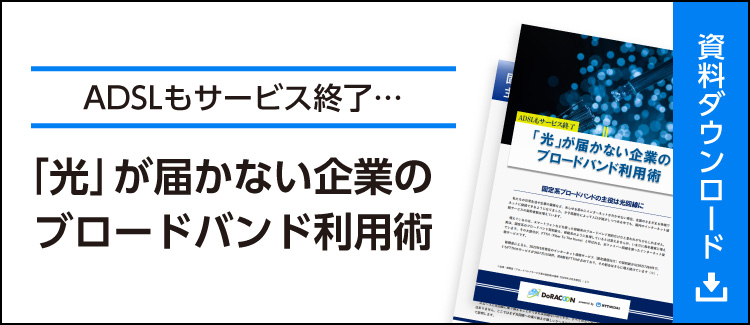リモートワーク/テレワークに移行するにあたって、インターネット環境が欠かせません。
インターネット環境なしで進められる仕事は、リモートワークだとかなり限られてきます。
そのため、自宅にWiFi環境を持たない従業員がリモートワークに移行する場合、WiFi環境を整えることから始めなければなりません。
また、WiFi環境がある方でも仕事をすすめるのが難しいケースもあります。
このページでは、リモートワークにありがちな問題などを解説していきます。
INDEX
テレワークの通信トラブル
WiFiへつなげられない
テレワークに移行した従業員は誰しもネットワークに詳しいわけではありません。仕事でパソコンを触っているけどネットワークは何もわからないというケースはよくあります。
オフィスであれば、専門業者への依頼や言われたとおりに作業するだけでインターネット環境のセットアップを済ませられることが多いですが、リモートワークだとそうもいきません。
従業員それぞれがWiFi環境のセットアップを進めないといけないので、テレワークを始めるどころか、パソコンをインターネットに接続する段階で詰まってしまうことがあります。
WiFiにつなげられない
テレワークに移行した従業員は誰しもネットワークに詳しいわけではありません。仕事でパソコンを触っているけどネットワークは何もわからないというケースはよくあります。
オフィスであれば、専門業者への依頼や言われたとおりに作業するだけでインターネット環境のセットアップを済ませられることが多いですが、テレワークだとそうも行きません。
従業員それぞれがWiFi環境のセットアップを進めないといけないので、テレワークを始めるどころか、パソコンをインターネットに接続する段階で詰まってしまうことがあります。
対策:モバイルWiFiを貸与する
モバイルWiFiと業務用デバイスをあらかじめ設定したあと従業員へ渡せば、従業員が初期設定につまづくことはありません。
「WiFiへ接続できない」といった初歩の問い合わせを減らせます。
原因不明の接続障害

自宅のWiFiや個人のスマートフォンのテザリングを利用してテレワークする場合、トラブルが発生したときの切り分けが困難です。
WiFi環境は各々の家庭によって異なりますし、おかしなネットワーク構成になっていることもしばしばあるからです。
管理者が従業員の契約先やネットワーク構成を調べて対応するとなると、時間がかなりとられてしまうでしょう。
対策:モバイルWiFiを貸与する
モバイルWiFiであれば、LAN(WiFi)・アクセスポイント・プロバイダがモバイルWiFiに集約されており、会社がそれらの情報を把握できます。
トラブルが起きた場合の障害切り分けの工数を、減らせるでしょう。
サイバー攻撃に遭いやすい
家庭のネットワークにきちんとしたセキュリティ対策がとられているかどうかを、企業が逐一確認することは難しいものです。
もし業務用パソコンが接続したネットワークのセキュリティが甘かった場合、不正侵入され、情報漏洩するリスクが高まります。
対策:ネットワークを家庭用から分離する
多くのWiFiルーターは、複数のネットワークを作成できます。
家庭用のネットワークと業務に使うネットワークを分離し、業務用のWiFiにセキュリティ設定することで、不正侵入のリスクを低減できるでしょう。
ただしある程度の知識を必要とするので、社員全員が実行するのは難しいといえます。
対策:モバイルWiFiを貸与する
社員の自宅WiFiを利用するのではなく、モバイルWiFiを貸与するのもひとつの方法です。
モバイルWiFiのセキュリティ設定は管理者が一括して行えるので、社員のITリテラシーに依存しません。
速度制限で仕事が進まない
WiFi環境があったとしても、月間通信量が決められているモバイルWiFiやSIMだった場合、通信制限にあってしまうと、思うように仕事をすすめることができません。
インターネット環境を理由に仕事に遅れが発生することもあります。
また通信制限などで通信速度が低下している場合、Web会議にも支障が出てきます。
Web会議では、Webカメラの映像を会議参加者に共有したビデオ通話をする場合が多いかと思いますが、ビデオ通話はそれなりの通信速度を要求されます。
例えばZoomの場合は、以下の通信速度が推奨されています。
|
Zoomの推奨通信速度 |
ダウンロード (下り)速度 |
アップロード (上り)速度 |
|
ビデオ(高品質) |
600kbps~1.2Mbps | 600kbps~1Mbps |
|
ビデオ(HD) |
1.2~1.5Mbps | 1.2~1.5Mbps |
|
グループ ビデオ |
1.2Mbps | 600kbps |
|
ギャラリービュー |
1.5Mbps | 1.5Mbps |
|
画面共有 |
50〜75kbps | 50〜75kbps |
|
画面共有 |
50〜150kbps | 50〜150kbps |
|
オーディオVoIP |
60〜80kbps | 60〜80kbps |
Webカメラの映像を共有してWeb会議を行う場合だと、安定してWeb会議を行うにはダウンロード・アップロード合わせて最低でも2.2Mbps必要になる計算です。
通信制限中の場合、多くが128kbsに制限されるため、とてもじゃありませんが、Web会議することができません。
そのため、通信速度制限などで通信速度が低下しているテレワーカーがいると、Web会議を上手く進行させられない事態が発生してしまいます。
対策:モバイルWiFiを貸与する
従業員の自宅WiFiの環境が充実していない場合、会社側がモバイルWiFiを貸与することをおすすめします。Web会議を頻繁に行う従業員には大容量、もしくは無制限のモバイルWiFiのがいいでしょう。
あらかじめ管理者が業務パソコンとモバイルWiFiをセットアップし、ネットワークパスワードを従業員に知らせないようにすれば、従業員によるプライベートの利用を防げます。

経費の算出が難しい
テレワークでWiFi(インターネット)を使う場合、使った分の通信費は経費にすることができます。
法人なら従業員のテレワークで発生した通信費を経費計上できますが、通信費全額を経費計上できるわけではありません。

そのWiFi環境をプライベートでも使っている場合は事業割合を計算して、事業に使ったとされる通信量分を通信費として計上する家事按分のステップが必要です。
そのため、従業員の家庭のWiFi環境に依存する場合、通信費の自己負担・会社負担の割合で不満が出てくる可能性があります。
対策:モバイルWiFiを貸与する
モバイルWiFiを貸与することで、従業員の不満は解消されるでしょう。
貸与したモバイルWiFiを業務用パソコン以外には接続しないよう、周知することも大切です。
盗聴される
カフェ等のWiFiスポットを利用する場合、通信内容が盗聴される可能性があります。
また通信傍受を目的とした野良WiFiに、誤ってアクセスしてしまう可能性もあるでしょう。
対策:VPNを利用する
VPNを利用すると通信内容が暗号化されます。
仮に通信が傍受されたとしても、相手には内容を把握されないため、安心です。
対策:モバイルWiFiを利用する
WiFiスポットを利用せず、モバイルWiFiを利用する方法が有効です。
モバイルWiFiに外部の人は接続できないため、盗聴されることなく安全に通信できます。
テレワークの導入を検討している場合
これからテレワークの導入を検討している場合、インターネット環境の準備を優先しましょう。
勢いだけでテレワークを導入するとトラブルが頻発する可能性が高いです。
環境は以下の3パターンに分かれることが多いです。
(1)すでに安定した光回線を契約していて、ネットワークの設定にも手慣れている
(2)WiFi環境はあるが、月間通信量に制限がある。もしくは通信速度が安定しない
(3)安定したWiFi環境がない
このうち、会社側でWiFi環境を手配すべきなのは、(2)と(3)です。
法人向けのWiFiサービスもありますので、テレワーカーのWiFi環境を会社で用意する場合は、そういったサービスを活用しましょう。
法人向けWiFiサービスは社内マニュアル化しやすい
法人向けのWiFiサービスは、複数の従業員に手配することが多いことから、マニュアル化しやすい傾向にあります。
そのため、ネットワークに詳しくない方をテレワークに移行させる場合でも、スムーズに移行することができるでしょう。
テレワーク用のWiFiサービスを利用する場合はDoRACOONがおすすめです。マルチキャリアから快適なキャリアの通信回線に接続されるので、人によって働く場所が変わるリモートワークとの相性が良いです。
テレワークへ移行するならWiFi環境の手配を忘れずに

インターネット環境がないテレワークでできる仕事というのはかなり限られます。
連絡手段も限定されるなどデメリットしかありません。
持ち運びがカンタンなモバイルWiFiサービスや据え置きWiFiはたくさんありますが、テレワークに向いているかどうかはまた別の話ですので、リモートワーク・テレワークを開始する場合は、インターネット環境の用意を怠らないよう注意してください。
 固定IPアドレスとは?活用シーンとメリット・デメリットをわかりやすく解説!
固定IPアドレスとは?活用シーンとメリット・デメリットをわかりやすく解説!
2023-9-20
 DX(デジタルトランスフォーメーション)とは?基礎知識や進め方、成功事例を解説!
DX(デジタルトランスフォーメーション)とは?基礎知識や進め方、成功事例を解説!
2023-5-16
 法人の通信費を効果的に削減する方法とは
法人の通信費を効果的に削減する方法とは
2024-3-28
-
# お役立ち資料# 繋がらない# 遅い# 導入事例# 無線LAN# 個人情報保護法# ウィズコロナ# saas# 固定IPアドレス# インターネット回線# 個人事業主# 繋がりにくい# 対処方法# YT60# utm# 個人情報保護法改正# モニターキャンペーン# WiFiルータ# ドローン# ブロードバンド
 快適にインターネットを利用できる回線速度の目安は?速度が遅い時の改善方法も解説
快適にインターネットを利用できる回線速度の目安は?速度が遅い時の改善方法も解説
2023-06-26
 急にインターネットが遅くなる11の原因と対処法
急にインターネットが遅くなる11の原因と対処法
2023-07-12
 【徹底解説】5Gの周波数帯「ミリ波」・「Sub6」・「4G周波数帯の転用」について
【徹底解説】5Gの周波数帯「ミリ波」・「Sub6」・「4G周波数帯の転用」について
2024-03-18